想要绘制出五彩缤纷、造型独特的镂空彩条球?本教程将手把手教您在 Adobe Illustrator 中轻松绘制出这样的球体。本教程提供了分步详细的说明和清晰的插图,让您轻松理解每个步骤。通过学习如何使用基本形状、渐变和路径查找器工具,您将掌握绘制镂空彩条球的技巧。赶快跟随着我们的教程,亲身体验彩条球的绘制过程,打造出令人惊叹的视觉效果吧!
1.首先,在ai软件中,用形状工具绘制出不同颜色的条状图形后,鼠标全选将其拖到符号面板中
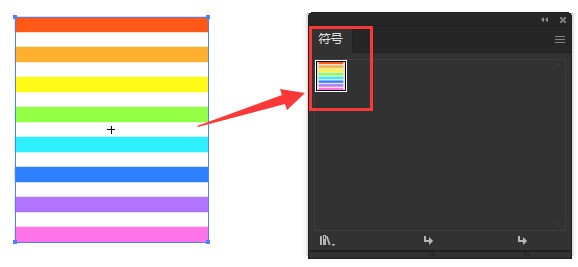
2.然后,点击椭圆工具绘制一个半圆图形
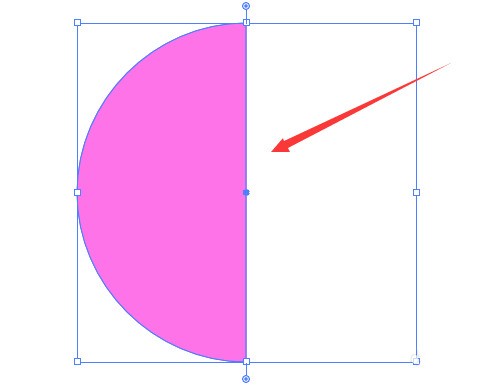
3.接着,选中半圆后,点击上方效果菜单中的3d绕转选项,如下图所示修改参数信息即可
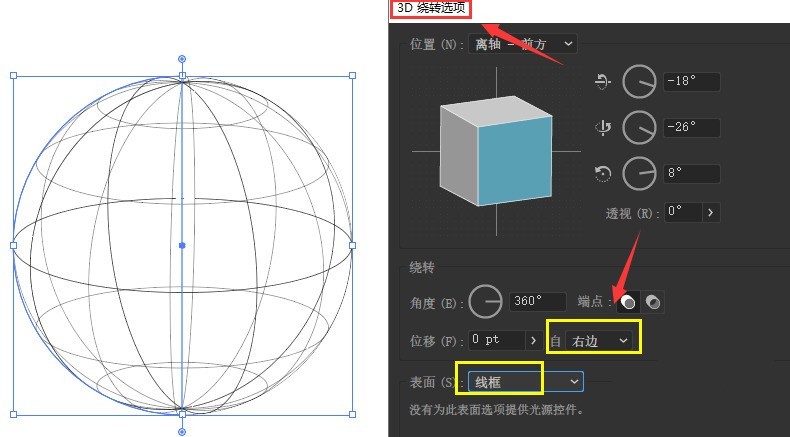
4.接着,点击贴图按钮,选中步骤2定义符号,单击左下角的缩放以适合按钮,并勾选三维模型不可见选项
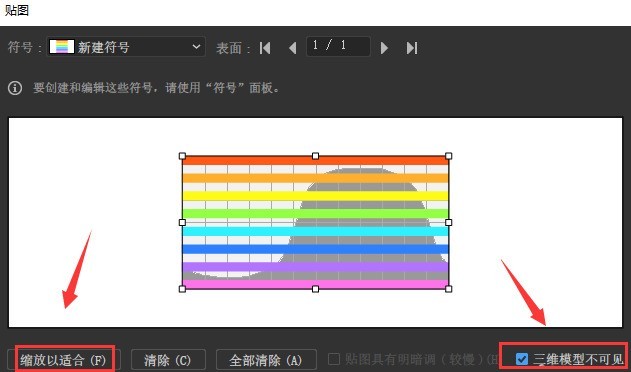
5.最后,鼠标点击确定返回3d绕转选项菜单,将表面设置为无底纹效果即可
ai绘制彩条镂空球的教程小编就分享到这里了,希望对大家有用哦。
以上是ai怎么绘制彩条镂空球-ai绘制彩条镂空球的教程的详细内容。更多信息请关注PHP中文网其他相关文章!




